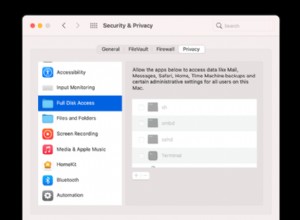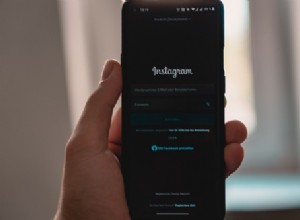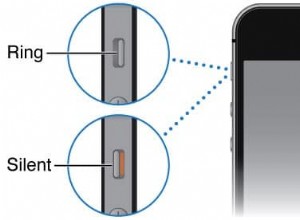يمكن إعادة تعيين تطبيقات Mac. يجب أن تؤدي استعادتها إلى أحدث إصدار مطور إلى استعادة التطبيق إلى أمر العمل. في هذه المقالة ، نتناول بعض الطرق للقيام بذلك.
ملاحظة: إذا كنت تواجه صعوبات منتظمة مع أكثر من تطبيق واحد ، فقد يكون ذلك من أعراض مشكلة أكثر خطورة. يجدر النظر في طرق لمسح التطبيقات غير المرغوب فيها والتطبيقات غير المستخدمة وحذف ملفات ذاكرة التخزين المؤقت وتشغيل البرامج النصية للصيانة. يمكن لبرنامج CleanMyMac X الاهتمام بكل ذلك ، ويستغرق الأمر أقل من دقيقة لتشغيل جهاز Mac الخاص بك مرة أخرى بدلاً من معالجته يدويًا ، الأمر الذي قد يستغرق ساعات.

كيفية إعادة تعيين تطبيقات Mac:الطريقة اليدوية
يجب ألا تستغرق استعادة تطبيق فردي لإعدادات المصنع وقتًا طويلاً. نقدم لك معرفة ما تبحث عنه.
أولاً ، تحتاج إلى الانتقال إلى مجلد مكتبة Mac الخاص بك. مجلد المكتبة هو المكان الذي تخزن فيه تطبيقات macOS كل ما يتعلق بالتطبيق ، بما في ذلك الإعدادات وملفات ذاكرة التخزين المؤقت. ومع ذلك ، يتم إخفاء هذا المجلد افتراضيًا. فعلت Apple ومطورو التطبيقات ذلك لحماية نظامك من تغييرات النظام غير الضرورية.
اتبع هذه الخطوات لإعادة تعيين تطبيقات Mac يدويًا:
- افتح الباحث.
- حدد انتقال إلى مجلد ، ثم اكتب
~/Libraryفي مربع البحث.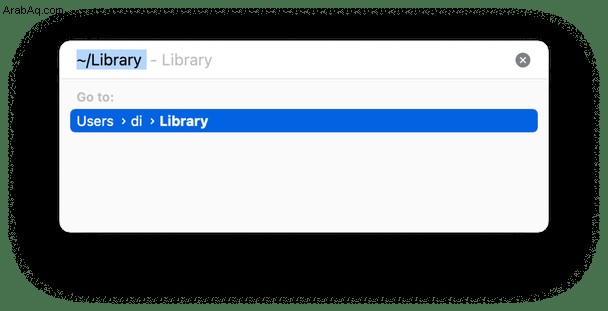
- ابحث عن اسم التطبيق. لا تضع أي مسافات في العنوان ، حتى لو كان هذا هو الشكل الذي يظهر به على جهاز Mac الخاص بك. يجب أن يظهر هذا البحث الكثير من النتائج. لن يكون معظمها مناسبًا ، لذا يلزم إجراء بعض الأحكام هنا. تبدأ معظم التطبيقات باسم المطور ، على سبيل المثال ، "Firefox". أو "com.name of developer-mac" ، لكن ذلك يعتمد على كيفية تنظيم التطبيق وتصنيفه عند إصداره.
- ابحث عن كل مجلد مرتبط بهذا التطبيق واستعد لحذفها جميعًا ، باستثناء التطبيق نفسه. بهذه الطريقة ، ستستعيد الإعدادات الافتراضية مع ترك التطبيق في مكانه. في الأساس ، يعد هذا حلًا بديلًا لحذف تطبيق وتنزيله. باستثناء ما تفعله ، ستظل المجلدات والإعدادات الخاصة بهذا التطبيق موجودة حول جهاز Mac.
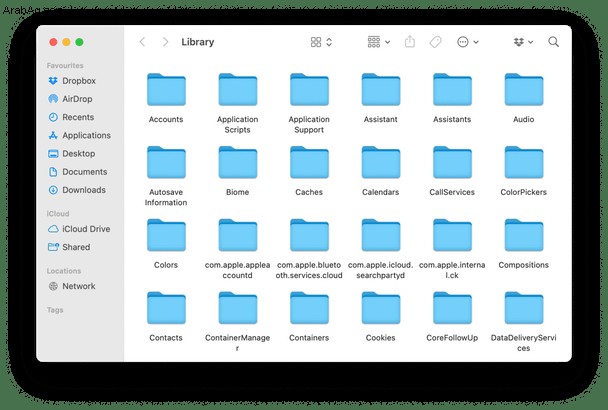
راقب الملفات التي عثرت عليها ، وتأكد من عدم حذف إعدادات التطبيق التي لا علاقة لها بالتطبيق. احذف الملفات ذات الصلة وأعد تشغيل التطبيق بمجرد العثور على الملفات المناسبة. إذا كنت قد فعلت ذلك بالطريقة الصحيحة ، فمن المفترض أن يعمل بالشكل المعتاد بعد تسجيل الدخول مرة أخرى.
طريقة أخرى لاستعادة التطبيق هو إزالته من سلة المهملات وتنزيله مرة أخرى ، بشرط أن تتمكن من مسح المجلدات المتصلة بالتطبيق. خلاف ذلك ، هناك خطر ألا يعمل الإصدار الجديد. قبل حذف التطبيق ، تأكد من تشغيل أحدث إصدار. من المحتمل أن تطبيقك لا يعمل بشكل جيد لأنه يحتاج إلى تحديث.

كيفية إعادة تعيين برامج Mac:الطريقة السريعة والسهلة
يمكن أن تستغرق استعادة التطبيق يدويًا بعض الوقت. وإذا حذفت المجلد الخطأ ، فقد يمنع التطبيق من العمل مرة أخرى. بدون إدراك ذلك ، قد تتسبب العديد من المشكلات البسيطة في تعطل التطبيقات. لحسن الحظ ، يوجد برنامج إعادة تعيين Mac لجعل هذه المهمة أكثر قابلية للإدارة.
استخدم منظف تطبيقات قوي:CleanMyMac X. إنه يحتوي على أداة إلغاء تثبيت مناسبة تمامًا لهذه الأغراض. للتحقق من ذلك ، اتبع الخطوات أدناه:
- قم بتنزيل CleanMyMac X (مجانًا) وابدأ تشغيل التطبيق.
- انتقل إلى علامة التبويب "برنامج إلغاء التثبيت".
- اختر التطبيق الذي تريد إعادة تعيينه وحدد المربع المجاور له.
- انقر فوق الزر "إعادة تعيين".
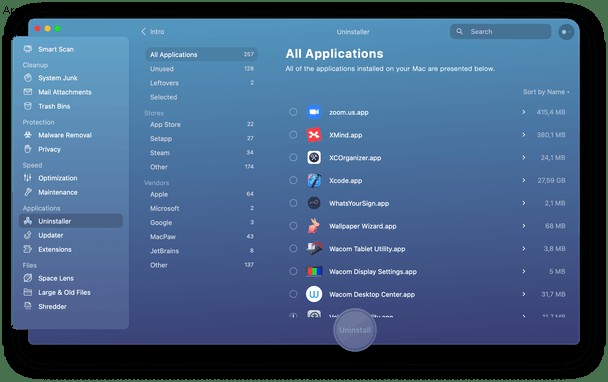
الآن يجب أن يعمل التطبيق بشكل صحيح!
طالما أنك قمت بالفعل بتثبيت CleanMyMac X ، فلماذا لا تقوم بتحسين جهاز Mac بالكامل؟ انقر فوق Smart Scan لبدء فحص شامل لجهاز Mac الخاص بك لإزالة غيغابايت من الملفات غير المرغوب فيها غير المفيدة ، وتسريع نظامك ، والتحقق من تهديدات البرامج الضارة. ترقبوا المزيد من النصائح لنظام Mac!